Spazio insufficiente per aggiornare iOS 18, come risolvere?
iPhone dice che lo spazio di archiviazione non è sufficiente ma c'è! Come risolvere?
Ricevo il messaggio di errore "iOS 18 non può essere installato a causa dello spazio di archiviazione insufficiente", nonostante abbia almeno 50 GB di spazio libero sul mio iPhone. Qual è la causa di questo problema e come posso risolverlo?"
Hai a disposizione un bel po' di gigabyte sul tuo iPhone, ma iOS 18 si rifiuta comunque di installarsi? Benvenuto nel club! Se ti trovi di fronte al messaggio di errore "spazio insufficiente per aggiornare iPhone", sei in buona compagnia . Questo problema, apparso per la prima volta con iOS 13 e che continua a persistere con ogni aggiornamento, è una frustrazione comune per molti utenti. Sembra un paradosso: hai spazio libero, ma il sistema ti impedisce di procedere. In questo articolo esploreremo le cause di questo errore e ti guideremo attraverso le soluzioni per superarlo e completare con successo l'aggiornamento a iOS 18. Buona lettura!

- Parte 1. iPhone dice che lo spazio di archiviazione è insufficiente ma c'è? Le cause!
- Parte 2. iPhone spazio esaurito ma non è vero? Come aggiornare a iOS 18!
Parte 1. iPhone dice che lo spazio di archiviazione è insufficiente ma c'è? Le cause!
L'errore "Spazio di archiviazione insufficiente" durante l'aggiornamento iOS di iOS 18, nonostante ci sia spazio libero disponibile, può essere frustrante. Questo problema può dipendere da diversi fattori, tra cui:
- iOS riserva una certa quantità di spazio per il funzionamento del sistema operativo stesso. Questo spazio non è visibile nelle impostazioni di archiviazione, ma è essenziale per un corretto funzionamento.
- L'accumulo di file temporanei, cache delle app e altri dati inutilizzati può occupare spazio prezioso e impedire l'aggiornamento.
- In alcuni casi, potrebbe esserci un bug nel sistema che impedisce di liberare correttamente lo spazio necessario.
- Potrebbe esserci un danno hardware o software che ha ridotto la capacità di archiviazione della memoria interna, creando una sorta di "Ghost Space". In questo caso, iOS potrebbe segnalare più spazio libero di quanto ce ne sia effettivamente.
Parte 2. iPhone spazio esaurito ma non è vero? Come aggiornare a iOS 18!
Ricevi di contino il messaggio ‘Spazio insufficiente per aggiornamento iPhone’ e non riesci a concludere l’installazione di iOS 18? Nessun problema, ecco una guida dettagliata per risolvere.
2.1 Cosa fare se l'iPhone non ha abbastanza spazio per aggiornare iOS 18.
1) Rimuovere software e dati non necessari.
Se il tuo iPhone segnala che lo spazio è esaurito, è possibile che tu debba liberare spazio rimuovendo dati e applicazioni non necessari.
Passi:
- 1. Vai in Impostazioni > Generali > Spazio iPhone per vedere quali app e dati occupano più spazio.
2. Elimina App non Utilizzate. Scrolla verso il basso e seleziona le app che occupano molto spazio. Infine, clicca su “Elimina app”. Ripeti l’operazione per ottenere più spazio libero.
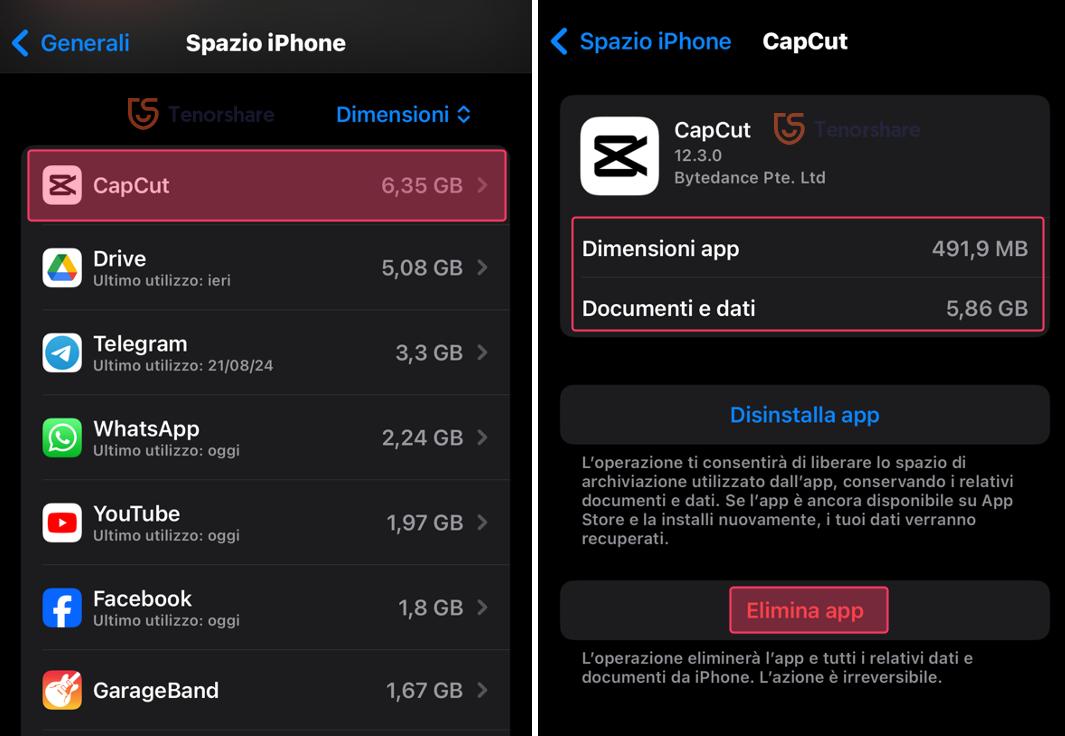
- 3. Trasferisci foto e video sul Cloud o scaricale sul PC. Quindi, eliminale da iPhone.
- 4. Trasferisci i documenti su Google Drive o iCloud.
- 5. Elimina i messaggi e le conversazioni che non ti servono più.
2) Effettua il backup dei dati di iPhone con iCareFone (selettivo e controllato)
Se continui a ricevere il messaggio di errore "spazio insufficiente per aggiornamento iPhone" e hai difficoltà ad installare iOS 18, una soluzione efficace è trasferire selettivamente i file multimediali dal tuo telefono al PC utilizzando Tenorshare iCareFone.
Libera spazio da iPhone con Tenorshare iCareFone.
Questo strumento ti permette di liberare spazio su iPhone trasferendo musica, video e foto al PC, evitando le limitazioni di iTunes e il rischio di saturare lo spazio su iCloud. Utilizzando Tenorshare iCareFone, potrai così ottenere lo spazio necessario per facilitare l’aggiornamento a iOS 18.
Come utilizzare Tenorshare iCareFone:
- 1. Collega il tuo iPhone al computer tramite un cavo originale.
- 2. Dopo averlo scaricato e installato, avvia Tenorshare iCareFone.
- 3. Seleziona [Backup e Ripristino] dal pannello sulla sinistra.
- 4. Seleziona i dati di iPhone che vuoi sottoporre al backup e clicca su [Backup].
- 5. Il processo di backup durerà diversi minuti, a seconda della quantità di dati archiviati sul tuo iPhone. Attendi con pazienza, senza disconnettere il dispositivo.
3) Effettua il backup dei dati dell'iPhone tramite iTunes.
iTunes consente di eseguire un backup completo dell’iPhone, ma presenta alcune limitazioni. Non offre la possibilità di selezionare solo i dati da salvare: il backup include tutto il contenuto dell’iPhone. Di conseguenza, al successivo ripristino, tutti i dati attuali sul dispositivo verranno sovrascritti.
Come fare:
- 1. Scarica, installa e Avvia iTunes su Windows (o Finder su macOS)
- 2. Collega il tuo iPhone con il cavo originale.
- 3. Ora clicca sul pulsante “Dispositivo” e sulla scheda “Riepilogo” nel pannello di sinistra.
- 4. Clicca su “Effettua backup adesso” per avviare il backup del tuo iPhone e di WhatsApp.
- 5. Sarà creata la cartella backup iTunes in cui il file verrà salvato: MobileSync\Backup\
2.2 iPhone dice che lo spazio esaurito ma non è vero? Come risolvere!
Opzione 1. Ripara i bug di iOS, prima di aggiornare a iOS 18!
Se non riesci a installare iOS 18 a causa di un errore di spazio insufficiente, ma sei certo che il problema non sia dovuto alla mancanza di spazio o a danni hardware, potrebbe trattarsi di un errore di sistema. A volte, iOS può mostrare un errore di "spazio insufficiente" dovuto a bug o a uno spazio fantasma.
In questo caso, una soluzione efficace è utilizzare Tenorshare ReiBoot. Questo strumento offre un metodo semplice e sicuro per riparare i problemi di sistema senza perdere dati. Con la sua procedura guidata e le opzioni di riparazione avanzate, puoi correggere i bug di iOS e risolvere l’errore “spazio insufficiente per aggiornamento iPhone”, consentendoti di procedere con la corretta installazione di iOS 18.
Caratteristiche Tenorshare ReiBoot:
- 1-clic per entrare / uscire dalla modalità di ripristino.
- Ripara 150+ Problemi di iOS.
- Downgrade di iOS alla versione precedente senza jailbreak.
- Ripara l’errore di iTunes 4013 in automatico!
- Installazione beta di iOS (ultima iOS 18).
- Compatibile con iOS 18 e iPhone 16!
Passo 1. Scarica e installa Tenorshare ReiBoot su Windows e macOS.
1. Collega l’iPhone al computer.
2. Avvia ReiBoot e clicca sul pulsante [Inizia].
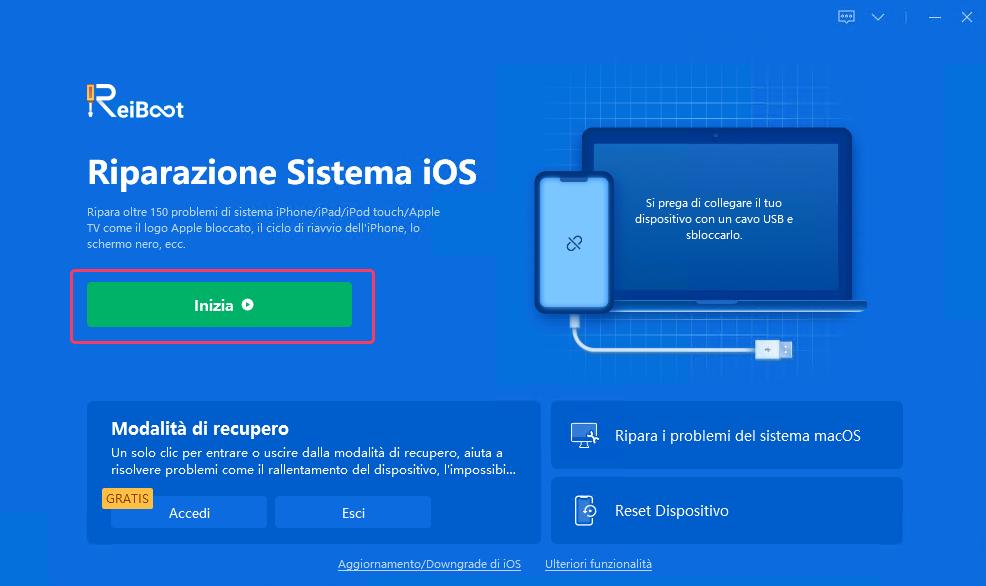
Passo 2. Dalla schermata successiva;
1. Clicca su [Ripara Ora].
2. Se il problema specifico non è presente nell’elenco dei bug, continua ugualmente. L’intelligenza artificiale di ReiBoot sarà in grado di individuarlo in autonomia.
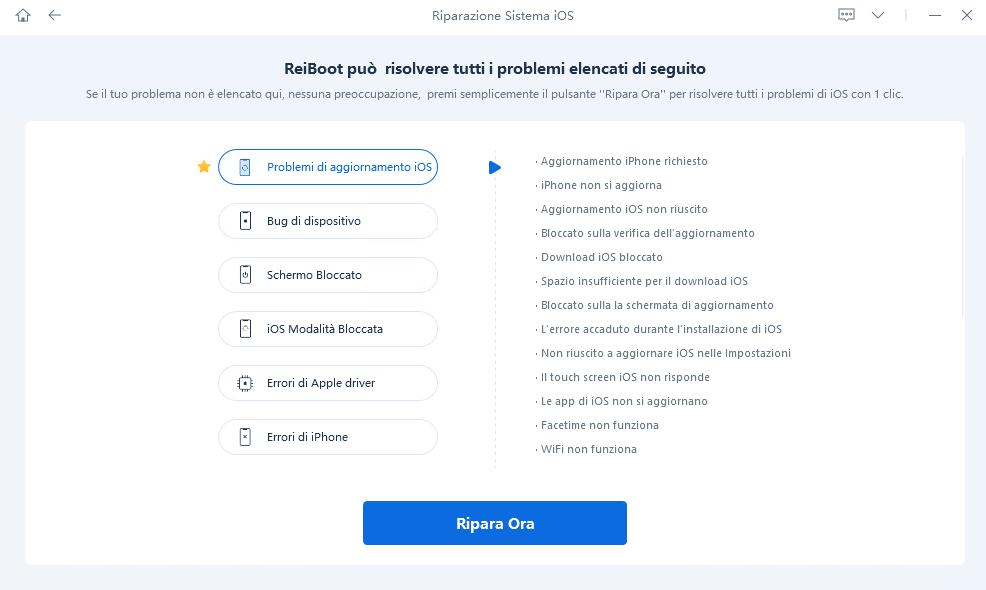
Passso 3. Seleziona [Riparazione standard] per correggere l’errore di spazio insufficienze su iPhone.
1. La riparazione standard risolve oltre 150 bug senza formattare il dispositivo.
2. La riparazione profonda è più efficace, ma potrebbe eliminare i dati.

Passo 4. Scarica il firmware compatibile con la riparazione di iPhone.
1. Clicca su [Scarica].
2. Se il download non fosse disponibile, clicca su “importare il firmware locale”.

Passo 5. Clicca su [Riparazione Standard Ora] per correggere i problemi di spazio su iPhone ed altri bug di iOS.

Perfetto, conclusa la riparazione dei bug, il tuo iPhone dovrebbe già essersi aggiornato in automatico ad iOS 18. Se così non fosse, procedi manualmente dalle impostazioni del telefono.
Articolo correlato: Come risolvere iPhone lento dopo l’aggiornamento di iOS 18
Opzione 2. Ripristina le impostazioni dell'iPhone.
Se continui a riscontrare l'errore di spazio insufficiente su iPhone per aggiornare a iOS 18 nonostante tu abbia liberato spazio e risolto eventuali bug, ripristinare le impostazioni dell’iPhone potrebbe risolvere il problema. Questa procedura ripristina le impostazioni predefinite del dispositivo senza cancellare i tuoi dati personali, come foto e messaggi, e può correggere errori di sistema relativi alla gestione dello spazio.
Ecco come ripristinare le impostazioni su iPhone:
- 1. Accedi alle impostazioni del tuo iPhone.
- 2. Seleziona "Generali".
- 3. Scorri verso il basso e clicca su “Trasferisci o inizializza iPhone”
- 4. Tocca “Ripristina”.
- 5. Tocca "Ripristina impostazioni".
- 6. Verrà richiesto di confermare l'azione inserendo il codice di accesso.
- 7. L’iPhone si riavvierà e le impostazioni verranno ripristinate.
- 8. Riprova ad installare iOS 18 da Impostazioni > Generali > Aggiornamento software
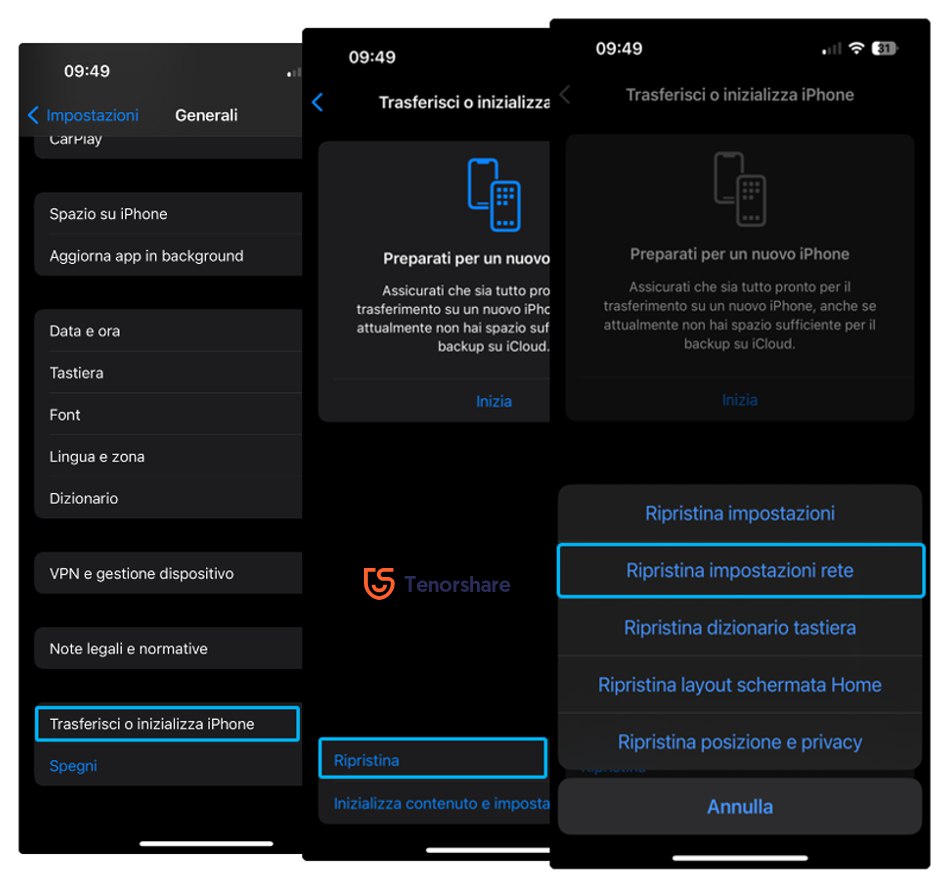
Opzione 3. Aggiorna iOS 18 tramite iTunes.
Se hai liberato spazio sul tuo iPhone e corretto i bug con Tenorshare ReiBoot ma continui a ricevere l'errore di spazio insufficiente, prova ad aggiornare iOS 18 utilizzando iTunes. Questo metodo può risolvere eventuali problemi di aggiornamento e assicurarti che il tuo dispositivo sia aggiornato all'ultima versione del sistema operativo.
- 1. Collega il tuo iPhone al computer
- 2. Apri iTunes o Finder.
- 3. Seleziona il tuo iPhone nel menu Riepilogo sulla sinistra
- 4. Clicca su "Verifica Aggiornamenti"
- 5. Clicca su "Scarica e installa"
- 6. Attendi che l'aggiornamento venga scaricato e installato
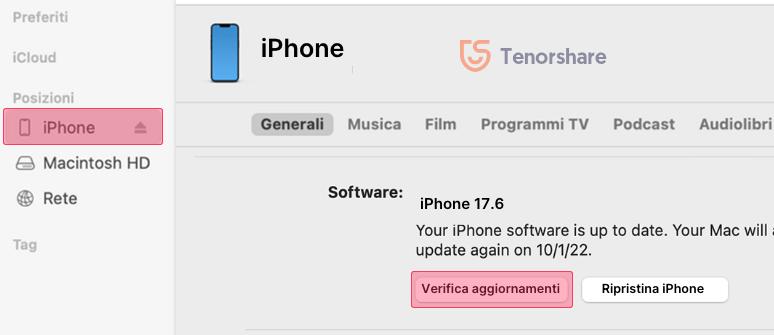
Conclusioni
In conclusione, risolvere il problema dello spazio insufficiente su iPhone per aggiornare a iOS 18 richiede diverse azioni. Iniziare liberando spazio eliminando app inutilizzate, foto, video e altri file che non sono più necessari. Inoltre, strumenti come Tenorshare iCareFone possono aiutare a gestire i file e a rimuovere dati superflui in modo più efficiente. Se il problema persiste, è possibile utilizzare software come Tenorshare ReiBoot per riparare eventuali bug di iOS che potrebbero ostacolare l'aggiornamento. Queste strategie dovrebbero essere sufficienti per liberare spazio senza dover ricorrere al ripristino delle impostazioni di fabbrica.
Esprimi la tua opinione
Esprimi la tua opinione
Crea il tuo commento per Tenorshare articoli
- Tenorshare 4uKey supporta come rimuovere la password per il tempo di utilizzo schermo iPhone o iPad senza perdita di dati.
- Novità Tenorshare: iAnyGo - Cambia la posizione GPS su iPhone/iPad/Android con un solo clic.
- Tenorshare 4MeKey: Rimuovere il blocco di attivazione di iCloud senza password/Apple ID.[Supporto iOS 16.7].

ReiBoot for iOS
No.1 Software Gratis Per la Riparazione & il Recupero del Sistema iOS
Riparazione Facile & Veloce








